-
u盘插在电脑上没反应?小编告诉你u盘插在电脑上没反应怎么办
- 2017-12-07 12:02:30 来源:windows10系统之家 作者:爱win10
U盘不仅可以用于储存文件数据,还可以用于制作启动盘工具来进行安装系统,但是有用户却反映在制作U盘启动盘的时候却发现自己的U盘插入了电脑却毫无反应了,那么该怎么办呢?下面,小编就跟大家分享解决u盘插在电脑上没反应的方法。
u盘插在电脑上没反应什么原因?有些时候是因为插了一些有问题的电脑把U盘搞坏了,有时候是因为中毒导致U盘插电脑没反应了,那么该怎么去解决u盘插在电脑上没反应呢?下面,小编就跟大家介绍u盘插在电脑上没反应的解决方法。
u盘插在电脑上没反应怎么办
点击开始菜单,选择“控制面板”
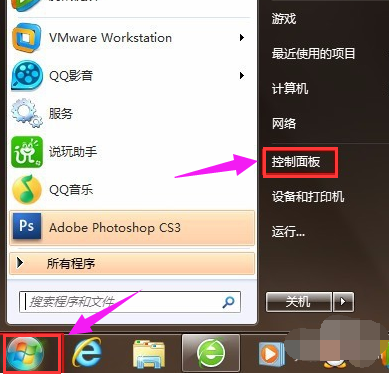
电脑系统软件图解1
在弹出的界面中,点击“管理工具”
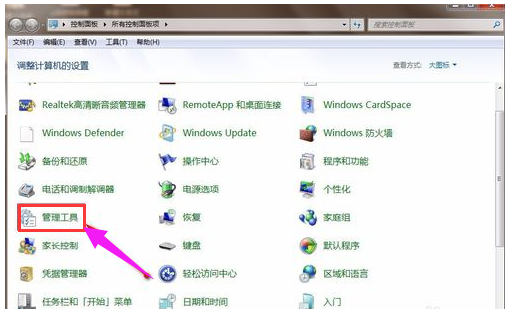
电脑系统软件图解2
在弹出的管理工具窗口中,点击“服务”
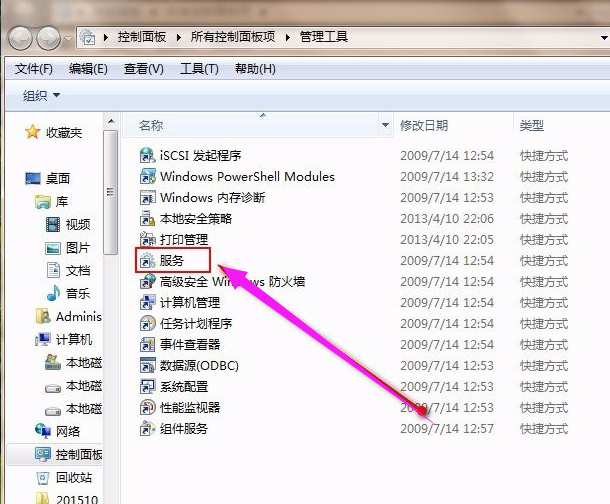
u盘系统软件图解3
接着在弹出的服务窗口中,找到Plug And Play(即插即用服务)
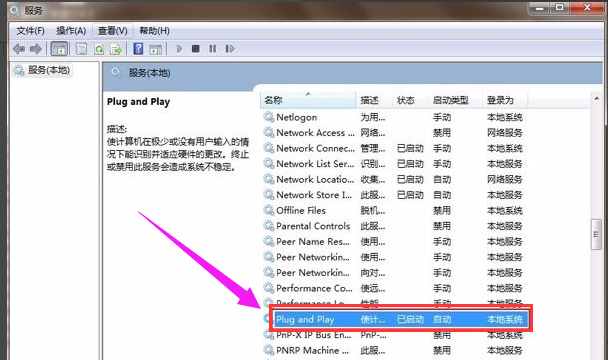
u盘系统软件图解4
在弹出的窗口中,在服务状态设置为“已启动”,点击“确定”保存
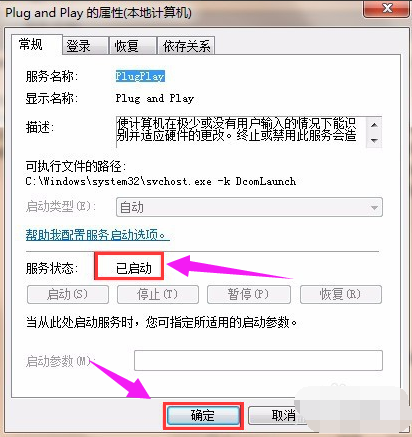
电脑没反应系统软件图解5
以上就是u盘插在电脑上没反应的解决方法了。
猜您喜欢
- 华硕进bios_小编告诉你华硕怎么进入bi..2018-01-09
- 怎么用u盘重装系统win7最简单方便..2017-07-14
- 小编详解u盘不显示盘符怎么办..2018-12-24
- ultraiso制作u盘启动盘,小编告诉你ult..2018-01-11
- 开机F1怎么取消,小编告诉你开机F1怎么..2018-06-28
- 戴尔系统重装bios如何改U盘设置呢?..2017-07-12
相关推荐
- 小编告诉你U盘修复工具安装win7系统.. 2017-08-21
- U盘安装系统制作教程 2017-08-19
- u盘分区后第二个分区不显示的解决方法.. 2017-02-28
- 电脑教程:电脑分区 2017-09-19
- U盘芯片检测工具,小编告诉你怎么安装.. 2017-11-20
- u盘操作系统_小编告诉你怎么把系统装.. 2018-02-07





 魔法猪一健重装系统win10
魔法猪一健重装系统win10
 装机吧重装系统win10
装机吧重装系统win10
 系统之家一键重装
系统之家一键重装
 小白重装win10
小白重装win10
 深度技术Ghost Xp Sp3 专业装机版1812
深度技术Ghost Xp Sp3 专业装机版1812 系统之家32位win7纯净版系统下载v20.01
系统之家32位win7纯净版系统下载v20.01 天空浏览器 v1.0官方正式版
天空浏览器 v1.0官方正式版 深度技术ghost win10 x64专业版v201605
深度技术ghost win10 x64专业版v201605 Portable EF CheckSum Manager 6.40 绿色版 (帮你检查你MD5值)
Portable EF CheckSum Manager 6.40 绿色版 (帮你检查你MD5值) 深度技术ghost win7系统下载64位装机版1801
深度技术ghost win7系统下载64位装机版1801 格式工厂v3.0
格式工厂v3.0 雨林木风ghos
雨林木风ghos 小白系统ghos
小白系统ghos 深度技术win1
深度技术win1 系统之家ghos
系统之家ghos 系统之家win1
系统之家win1 中管餐饮管理
中管餐饮管理 电脑公司Ghos
电脑公司Ghos 魔法猪 ghost
魔法猪 ghost 男人们的生活
男人们的生活 大白菜 Ghost
大白菜 Ghost 深度技术 Gho
深度技术 Gho 粤公网安备 44130202001061号
粤公网安备 44130202001061号